时间:2023-07-15 08:20:24 作者:永煌 来源:系统之家 1. 扫描二维码随时看资讯 2. 请使用手机浏览器访问: https://m.xitongzhijia.net/xtjc/20230715/292704.html 手机查看 评论 反馈
在当今数字化的世界中,谷歌浏览器已经成为许多人首选的网络浏览工具。因此有时候在使用过程中,我们可能会遇到一些问题,比如突然闪退。这可能让人感到困扰,特别是当您正忙于查找重要信息或者正在访问的网页非常重要的时候。那么,当谷歌浏览器出现闪退的情况时,我们应该如何解决呢?一起来看看吧。
谷歌浏览器闪退的解决方法
1、关闭一些不必要的标签页
如果打开的标签页过多,尝试关闭一些不必要的标签页,可以有效地缓解谷歌浏览器的资源压力,减少闪退的可能性。
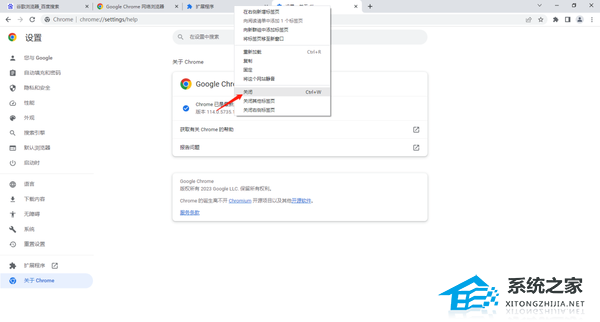
2、更新谷歌浏览器
如果谷歌浏览器版本太旧,那也会导致闪退等错误,建议大家将Chrome更新到最新版。点选右上角【自定义及控制】-【设置】-【关于 Chrome】-【立即更新】。或者卸载后重新安装。
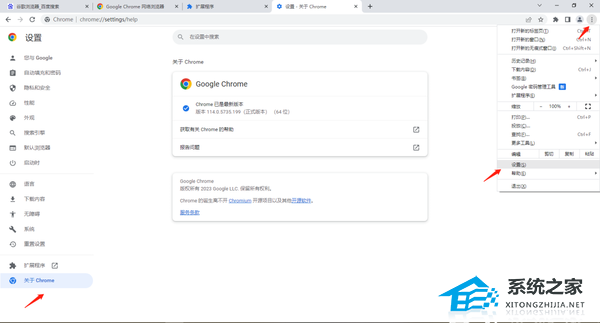
3、移除多余的谷歌扩展程序
某些扩展程序可能会造成谷歌浏览器错误,包含导致Chrome闪退或突然自动关闭所有窗口等,因此建议将一些用不到的 Chrome扩展程序都移除。点击右上角【自定义及控制】-【扩展程序】-【管理扩展程序】,选择用不到的扩展程序,点击下方的【移除】即可。
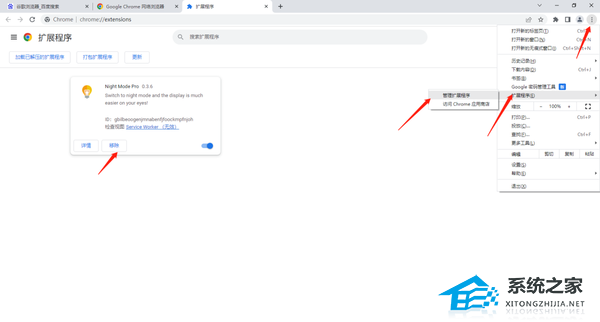
4、关闭谷歌浏览器硬件加速
如果你的 Chrome 一直闪退,可以通过关闭【硬件加速】功能来解决。点击右上角【自定义及控制】-【设置】-【系统】,关闭【使用硬件加速模式】。
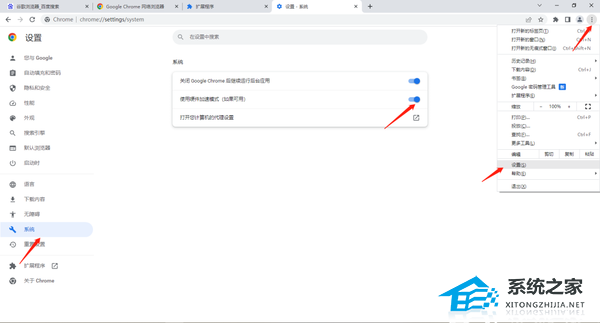
5、清理浏览器缓存
谷歌浏览器经常保存一些网页的缓存数据,如果这些数据太多,就有可能导致闪退问题。点击右上角【自定义及控制】-【设置】-【隐私和安全】-【清楚浏览数据】即可。
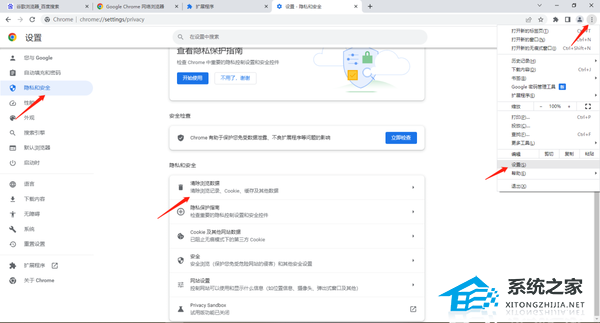
以上就是系统之家小编为你带来的关于“谷歌浏览器闪退怎么办?谷歌浏览器闪退的解决方法”的全部内容了,希望可以解决你的问题,感谢您的阅读,更多精彩内容请关注系统之家官网。
发表评论
共0条
评论就这些咯,让大家也知道你的独特见解
立即评论以上留言仅代表用户个人观点,不代表系统之家立场